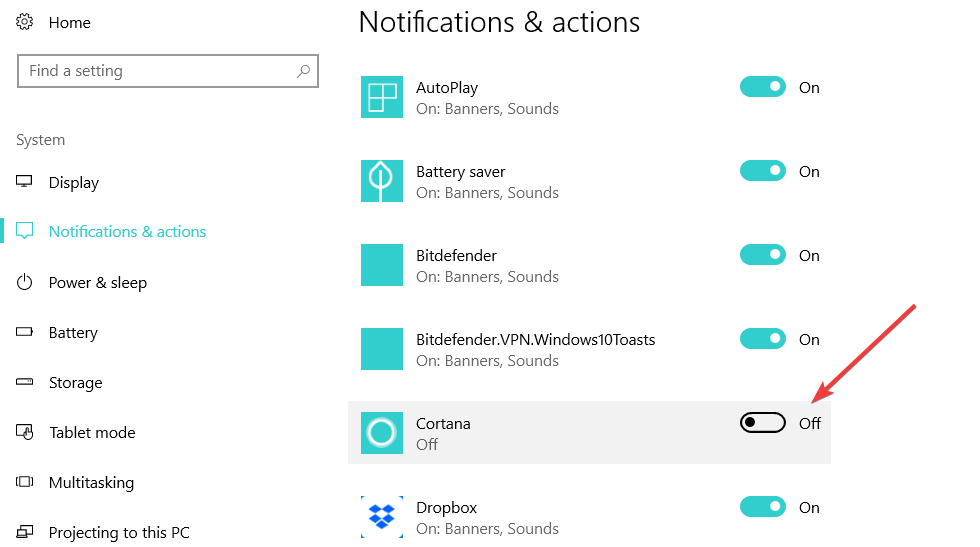উইন্ডোজ 10 এ কীভাবে সাউন্ড নোটিফিকেশন অক্ষম করবেন
শেষ আপডেট: 17 আগস্ট, 2018
বিভিন্ন পিসি সমস্যা সমাধানের জন্য, আমরা ড্রাইভারফিক্সের পরামর্শ দিই: এই সফ্টওয়্যারটি আপনার ড্রাইভারগুলিকে চালিত এবং চলমান রাখবে, এইভাবে আপনাকে সাধারণ কম্পিউটার ত্রুটি এবং হার্ডওয়্যার ব্যর্থতা থেকে রক্ষা করবে। 3 টি সহজ পদক্ষেপে এখন আপনার সমস্ত ড্রাইভার পরীক্ষা করুন:
- ড্রাইভারফিক্স ডাউনলোড করুন (যাচাই করা ডাউনলোড ফাইল)।
- সমস্ত সমস্যাযুক্ত ড্রাইভার খুঁজে পেতে শুরু স্ক্যান ক্লিক করুন ।
- নতুন সংস্করণ পেতে এবং সিস্টেমের ত্রুটিগুলি এড়ানোর জন্য ড্রাইভার আপডেট করুন ক্লিক করুন ।
-
ড্রাইভারফিক্স এই মাসে 502,786 পাঠক ডাউনলোড করেছেন।
-
- *
আমি কীভাবে পিসিতে বিজ্ঞপ্তি শব্দ বন্ধ করব?
- বিজ্ঞপ্তি মেনু থেকে শব্দটি অক্ষম করুন
- শব্দটি অক্ষম করতে এই অ্যাপ্লিকেশনটি ব্যবহার করুন
- সেটিংস পৃষ্ঠা থেকে শব্দ বিজ্ঞপ্তিগুলি অক্ষম করুন
আপনি আপনার নতুন উইন্ডোজ 10, 8.1 অপারেটিং সিস্টেমে যে আধুনিক অ্যাপ্লিকেশন ইনস্টল করেছেন সেগুলির জন্য সমস্ত বিজ্ঞপ্তি শোনায় ক্লান্ত হয়ে পড়েছেন? তারপরে আপনি জেনে খুশি হবেন যে একটি খুব সহজ এবং দ্রুত উপায় আপনার অ্যাপ্লিকেশন সাউন্ড নোটিফিকেশনগুলি অক্ষম করতে পারে এবং বিজ্ঞপ্তি শব্দগুলি থেকে কোনও ঝামেলা ছাড়াই আমাদের কাজের সাথে এগিয়ে যায়।
উইন্ডোজ 10, উইন্ডোজ 8.1 উভয়ের একটি অন্তর্নির্মিত বৈশিষ্ট্য রয়েছে যা বিজ্ঞপ্তিগুলির শব্দটি চালু বা বন্ধ করে দেয় যাতে আপনার পিসির ব্যবহারকে অনুকূল করে তোলে এবং এটি আপনার পছন্দ অনুসারে আরও বেশি করে তোলে। এই বৈশিষ্ট্যটি উইন্ডোজ 10, 8 বা উইন্ডোজ আরটি- তেও উপস্থিত রয়েছে । আপনার যদি উইন্ডোজের এই পুরানো সংস্করণগুলি থাকে, আপনি তাদের জন্যও এই টিউটোরিয়ালটি ব্যবহার করতে পারেন। যদিও অ্যাপ্লিকেশনগুলির জন্য বিজ্ঞপ্তিগুলির শব্দগুলি সাধারণত সক্ষম মোডে আসে, আমরা নীচে কয়েকটি বিকল্পের তালিকা করব যা আপনাকে আপনার পছন্দসই অক্ষম করতে দেয়।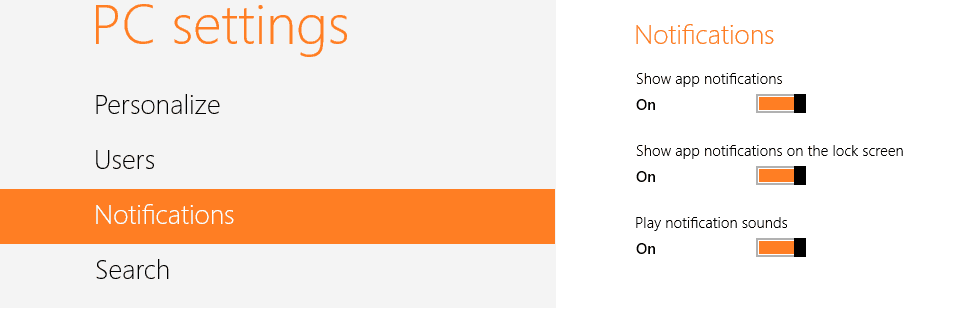
উইন্ডোজ 10-এ অ্যাপ্লিকেশনগুলির জন্য বিজ্ঞপ্তির শব্দ বন্ধ করুন
- মাউস কার্সারটি স্ক্রিনের ডান দিকে সরান
- “সেটিংস” আইকনটিতে আলতো চাপুন বা বাম ক্লিক করুন।
- উইন্ডোজ 10 এ, 8.1 সেটিংস উইন্ডোতে বাম ক্লিক করুন বা সেখানে উপস্থাপিত “বিজ্ঞপ্তিগুলি” আইকনটি আলতো চাপুন।
- “বিজ্ঞপ্তিগুলি” মেনুতে, আপনার কাছে শব্দগুলি চালু বা বন্ধ করার বিকল্প থাকবে। আপনি যে শব্দটি অক্ষম করতে চাইছেন সেই অ্যাপ্লিকেশনটিতে বারটি বাম দিকে স্লাইড করুন এবং এটি “অফ” মোডে সেট করা হবে।
- আপনি যে অ্যাপ্লিকেশনটি চেয়েছিলেন সেগুলি বন্ধ করার পরে পিসি সেটিংস উইন্ডোটি বন্ধ করুন।
- আপনার উইন্ডোজ 10, 8.1 পিসি পুনরায় বুট করুন এবং দেখুন যে অ্যাপ্লিকেশনগুলিকে আপনি অক্ষম করেছেন তার মধ্যে এখনও আপনার বিজ্ঞপ্তিগুলির শব্দ রয়েছে।
2 শব্দটি অক্ষম করতে এই অ্যাপ্লিকেশনটি ব্যবহার করুন
আধুনিক অ্যাপ্লিকেশনগুলির জন্য শব্দটি অক্ষম করার জন্য প্রয়োজনীয় অ্যাপ্লিকেশনটি ডাউনলোড করতে নীচের উপস্থাপিত ডাউনলোড লিঙ্কটিতে বাম ক্লিক করুন।
- উপরে ডাউনলোড করা ফাইলটি আপনার উইন্ডোজ 10, 8.1 ডিভাইসের ডেস্কটপে সংরক্ষণ করুন।
- ইনস্টলেশন শুরু করতে আপনি ডেস্কটপে যে ফাইলটি ডাউনলোড করেছেন তাতে ডাবল বাম ক্লিক করুন।
- ইনস্টলেশন করার আগে আপনি একটি বার্তা পাবেন; এই বার্তার নীচে অবস্থিত “রান” বোতামটি বাম ক্লিক করুন।
- আপনি এই অ্যাপ্লিকেশনটি ইনস্টল করার পরে, আপনার আধুনিক সাউন্ড অ্যাপ্লিকেশনগুলি অক্ষম হয়ে যাবে এবং আপনার কাজে ফিরে আসবে।
আপডেট: অ্যাপ্লিকেশনটি আর ডাউনলোডের জন্য উপলব্ধ নেই।
3 সেটিংস পৃষ্ঠা থেকে শব্দ বিজ্ঞপ্তিগুলি অক্ষম করুন
আপনি যদি উইন্ডোজ 10 চালাচ্ছেন তবে আপনি সেটিংস পৃষ্ঠা থেকে সরাসরি অ্যাপের শব্দ বিজ্ঞপ্তিটি অক্ষম করতে পারেন।
- সেটিংস> সিস্টেম> বিজ্ঞপ্তি ও পদক্ষেপে যান।
- বিজ্ঞপ্তি মেনুতে আপনি কী এবং কখন বিজ্ঞপ্তিগুলি গ্রহণ করবেন তা চয়ন করতে পারেন। বিজ্ঞপ্তি অক্ষম করতে টগল বোতামটি ব্যবহার করুন।
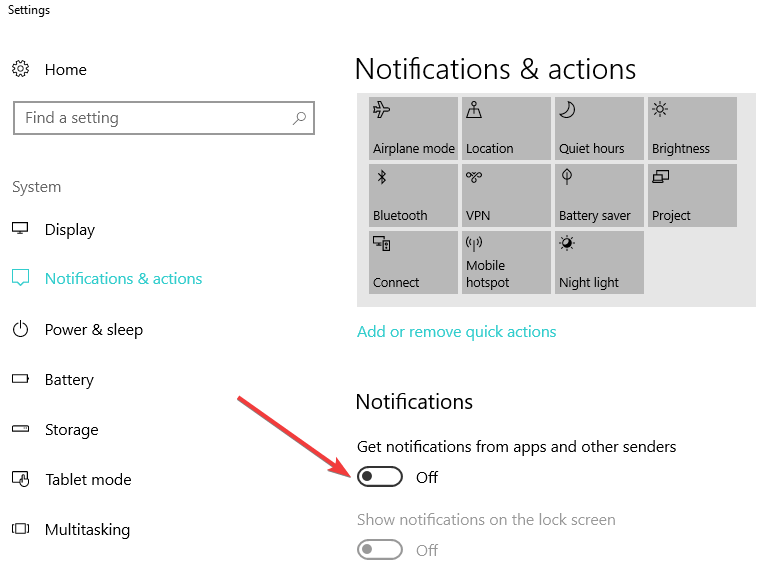
- যদি আপনি ‘এই প্রেরকদের কাছ থেকে বিজ্ঞপ্তি পান’ এর নীচে স্ক্রল করে যান তবে আপনি যে অ্যাপ্লিকেশনগুলি এবং প্রোগ্রামগুলি আপনাকে বিজ্ঞপ্তিগুলি প্রেরণ করতে চান সেগুলি আরও ভালভাবে ফিল্টার করতে পারেন।
![উইন্ডোজ 10 এ কীভাবে সাউন্ড নোটিফিকেশন অক্ষম করবেন]()
- আপনি যদি নির্দিষ্ট অ্যাপ্লিকেশনগুলি থেকে বিজ্ঞপ্তি পেতে চান না, কেবল ডানদিকে অবস্থিত বোতামটি টগল করুন।
আপনার উইন্ডোজ 10, 8.1 ডিভাইসে আধুনিক অ্যাপ নোটিফিকেশন শোনার অক্ষম করার পাশাপাশি সেখানে কীভাবে আপনি সেগুলি আবার পেতে পারেন সে জন্য আপনার কাছে তিনটি দ্রুত পদ্ধতি রয়েছে। আপনি যদি কোনও সমস্যার মুখোমুখি হন বা আপনার এই বিষয় সম্পর্কিত প্রশ্ন থাকে তবে আমাদের সাথে যোগাযোগ করতে নীচের মন্তব্যগুলি ব্যবহার করুন।
সম্পর্কিত পরীক্ষাগুলি যাচাইয়ের জন্য:
-
উইন্ডোজ 10 এপ্রিল আপডেট গেমিংয়ের সময় বিজ্ঞপ্তিগুলি অক্ষম করে
-
গুগল ক্রোম এখন উইন্ডোজ 10 অ্যাকশন সেন্টার বিজ্ঞপ্তিগুলি সমর্থন করে
-
- *
সম্পাদকের দ্রষ্টব্য: এই পোস্টটি মূলত 2014 সালের সেপ্টেম্বরে প্রকাশিত হয়েছিল এবং ততক্ষণ তাজা এবং নির্ভুলতার জন্য আপডেট হয়েছে।